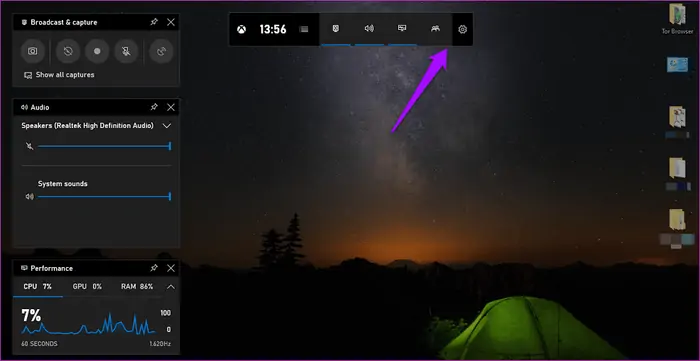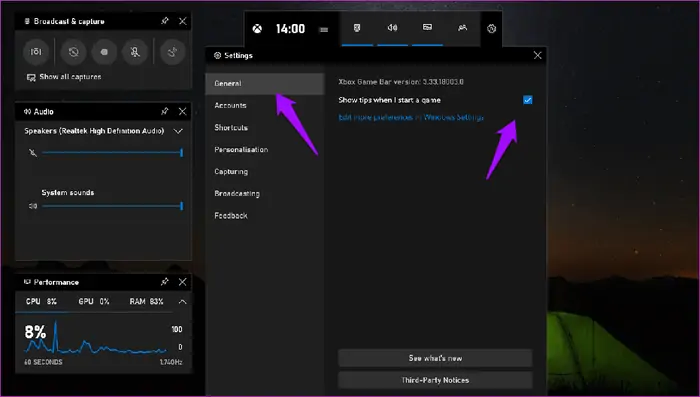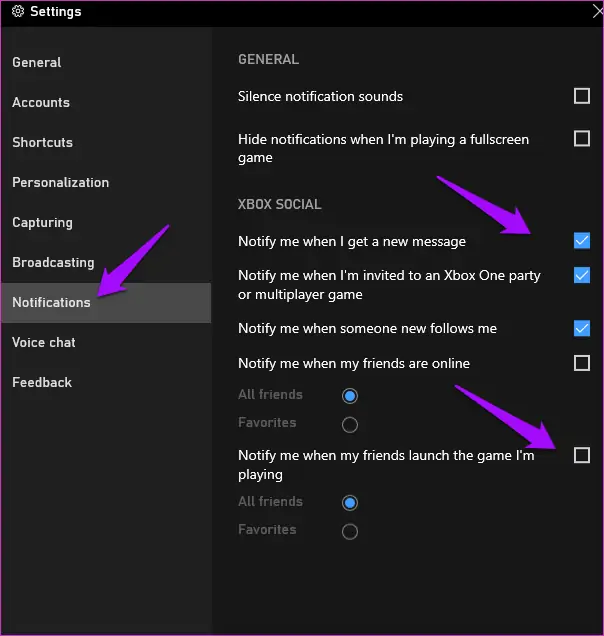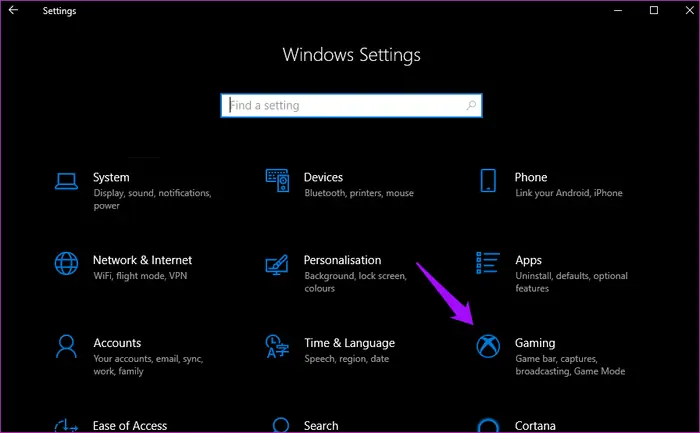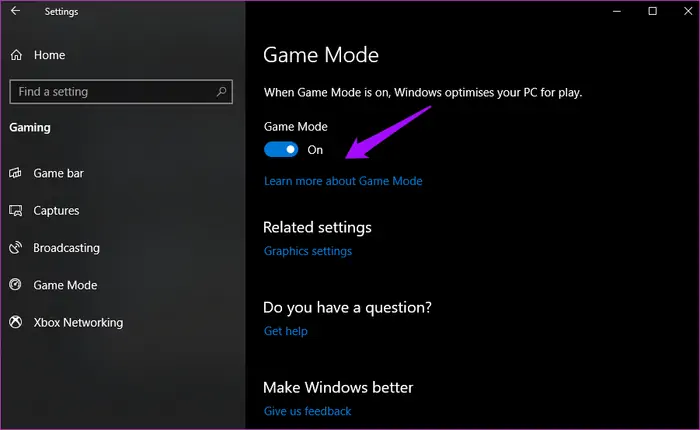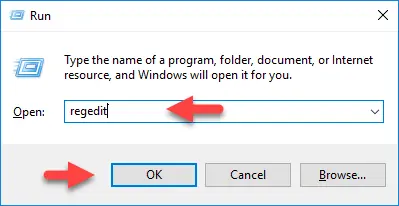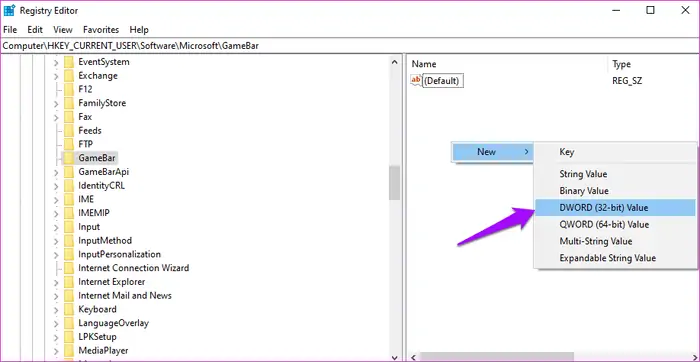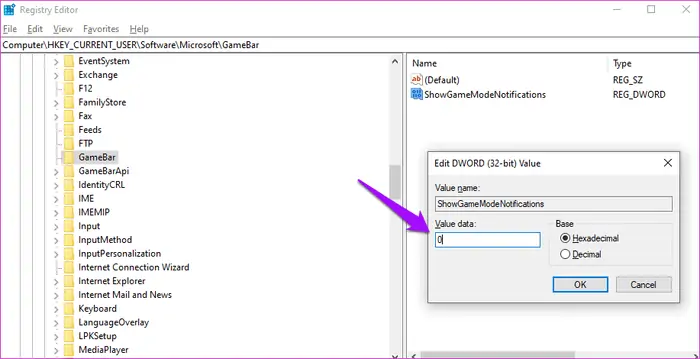مایکروسافت در ویندوز ۱۰ ابزاری به اسم Game Bar را برای گیمرها طراحی کرده است که فیلمبرداری و عکس گرفتن از بازیها را ساده میکند. گیم بار برای بازیخورها مفید و کاربردی است و استفاده کردن از آن ساده است اما گاهی اوقات با نمایش نوتیفیکیشن و با ظاهر شدن ناگهانی در وسط صفحه و حین بازی کردن، گیمر را غافلگیر میکند!
اگر با نمایش نوتیفیکشنهای گیم بار حین بازی کردن مشکل دارید، میتوانید صرفاً نوتیفیکیشنهای آن را غیرفعال کنید. البته قابلیت غیرفعال کردن Game Bar به صورت کامل هم وجود دارد. چند روش برای غیرفعال کردن نوتیفیکیشنهای گیم بار وجود دارد که در ادامه مطلب بررسی خواهیم کرد.
غیرفعال کردن نوتیفیکیشنهای Game Bar از طریق اپ Settings
برای دسترسی به تنظیمات گیم بار ویندوز ۱۰، نیازی به اجرا کردن بازی و دسترسی به گیم بار و گزینهی تنظیمات آن نیست بلکه میتوانید از کلید میانبر Win + G استفاده کنید. با فشار دادن این کلید میانبر، گیم بار ظاهر میشود. البته دقت کنید که پنجرهی اپلیکیشن خاصی مثل مرورگرهای اینترنت فعال نباشد. به عنوان مثال زمانی که دستاپ ویندوز فعال است، این کلید میانبر را فشار دهید.
در گیم بار روی آیکون چرخدنده که تنظیمات را باز میکند کلیک کنید.
در پنجرهی تنظیمات روی تب General تپ کنید و سپس در سمت راست تیک گزینهی Show tips when I start a game را حذف کنید.
اگر تب دیگری به اسم Notifications هم موجود است، روی آن کلیک کنید تا تنظیمات بیشتری در خصوص نوتیفیکیشنها در اختیارتان قرار بگیرد و به عنوان مثال بتوانید نمایش برخی موارد را فعال یا غیرفعال کنید. در نسخهی ۱۹۰۳ ویندوز ۱۰ این تب از تنظیمات گیم بار حذف شده است.
غیرفعال کردن نوتیفیکیشنهای Game Mode
مایکروسافت نمیخواهد کاربران ویندوز ۱۰ نوتیفیکیشنهای مربوط به حالت Game Mode را به صورت کامل غیرفعال کنند. این نوتیفیکیشنها هر از گاهی حین بازی کردن ظاهر میشود و برای برخی بازیخورها مفید نیست و بلکه مزاحم است. بسته به نسخهی ویندوزی که نصب کردهاید ممکن است مراحل زیر مشکل این نوع نوتیفیکیشنها را حل کند:
با فشار دادن کلید میانبر Win + I اپ تنظیمات را باز کنید. در صفحهی اصلی تنظیمات روی Gaming کلیک کنید.
در ستون کناری روی Game bar کلیک کنید و سپس در سمت چپ اگر سوییچی با عنوان Get Game Mode notifications وجود دارد، آن را غیرفعال و خاموش کنید. اگر این گزینه وجود ندارد و پیشاپیش به آخرین نسخهی ویندوز ۱۰ مهاجرت کردهاید، سوییچ گزینهی Game Mode را در وضعیت خاموش قرار دهید.
البته اگر ویندوز را به آخرین نسخه ارتقا دادهاید هم میتوانید با استفاده از بکاپ قبلی، نسخهی سابق را برگردانید اما به هر حال برای دریافت آخرین بروزرسانیهای امنیتی و برخورداری از امکانات جدید ویندوز ۱۰، میبایست آن را به آخرین نسخه بروزرسانی کنید.
غیرفعال کردن نوتیفیکیشنهای گیم بار با تغییری در رجیستری ویندوز
یک روش دیگر برای دستکاری کردن تنظیمات نوتیفیکیشنهای گیم بار در ویندوز ۱۰ این است که از رجیستری ادیتور استفاده کنید و تغییر کوچک در رجیستری ویندوز اعمال کنید. برای اجرا کردن Registry Editor ابتدا کلید میانبر Win + R را بزنید و سپس دستور regedit را تایپ کنید و Enter را فشار دهید.
آدرس زیر را در نوار آدرس بالای پنجره پیست کنید و Enter را فشار دهید. البته میتوانید از طریق ستون کناری رجیستری ادیتور هم این مسیر را باز کنید که وقتگیرتر است.
HKEY_CURRENT_USER\Software\Microsoft\GameBar
در سمت راست راستکلیک کنید و گزینهی New و سپس DWORD (32-bit) Value را انتخاب کنید. نام مقدار جدیدی که ساخته شده را TurnOffGameBarNotifications بگذارید. البته اگر پیش از ایجاد کردن، این نام را کپی نکردهاید، میتوانید مقدار جدیدی که ساخته شده را انتخاب کنید و F2 را فشار دهید تا حالت Rename فعال شود و سپس نام آن را پیست یا تایپ کنید.
در نهایت روی مقدار TurnOffGameBarNotifications که ساختهاید دبلکلیک کنید و در فیلد Value data عدد 0 را وارد کنید و روی OK کلیک کنید. به این ترتیب نوتیفیکیشنهای گیم بار غیرفعال میشود. با وارد کردن عدد 1 و کلیک روی OK، نوتیفیکیشنهای گیم بار فعال میشود. البته پس از این تغییر اگر نوتیفیکیشنهای مثل قبل فعال است و نمایش داده میشود، میبایست سیستم را ریاستارت کنید تا اثر تغییر در رجیستری عملیاتی شود.
guidingtechسیارهی آیتی